在处理WPS文档的过程当中,有时候会给某些内容添加一些特殊的标示,以此来提醒阅读者,很多小伙伴常常用不同的文字颜色来标注,但是有时候这样的标注似乎并没有引起阅读者的注意,那么有没有更好的办法做标示呢?下面我们就来给大家分享一个给文字添加特殊标示的方法,来吸引阅读者的注意。

如何为文字添加特殊的标示
首先,我们打开一个WPS文档,如图1

选中要进行特殊标示的文字,选择点击开始菜单下的带圈字符工具按钮旁边的小箭头,如图2
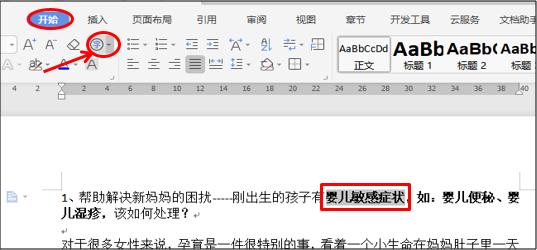
然后我们可以要下拉菜单中选择字符边框,如图3
WPS PPT制作双重曝光效果 实例教程
你们尝试过用WPS演示或者PPT制作曝光照片的效果吗?相信很多小伙伴都没有体验过这个功能,下面我们就带领大家体验一番。如何用WPS演示制作双重曝光效果首先,我们打开一张WPS演示或者
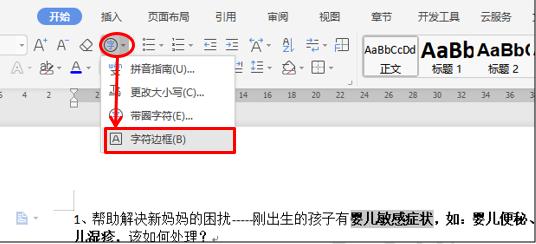
设置完后,我们发现所选中的内容已经被方框圈了起来,这样一眼都可以看出这些文字的重要性,配上颜色来标示效果更佳,如图4
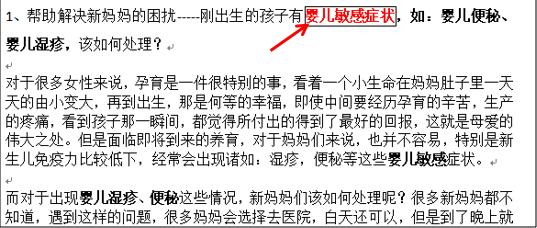
当然,我们选中文字后,也可以通过开始菜单下的带圈字符来增加文字的辨识度,选择带圈字符后,进入设置窗口,选择增大圈号,点击确定,如图5
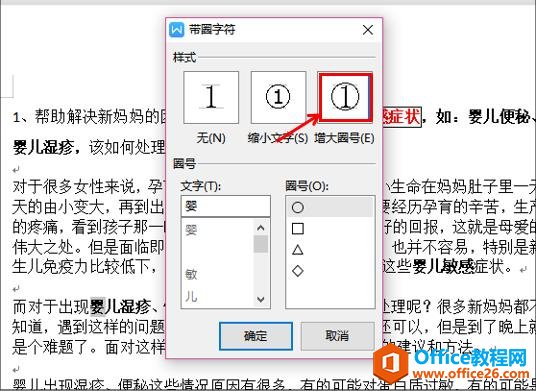
所选的文字就会以被圈起来,配色后成为一个特别醒目的标示。如图6

如何利用WPS演示制作高大上年会封面效果
做过年会WPS演示或者PPT的小伙伴们都知道,每一个的年会就是自己崭露头脚最好的机会,能做一个高大上的年会WPS演示或者PPT,让领导一眼识英才,实在不是一件容易的事,下面我们就来给大家


